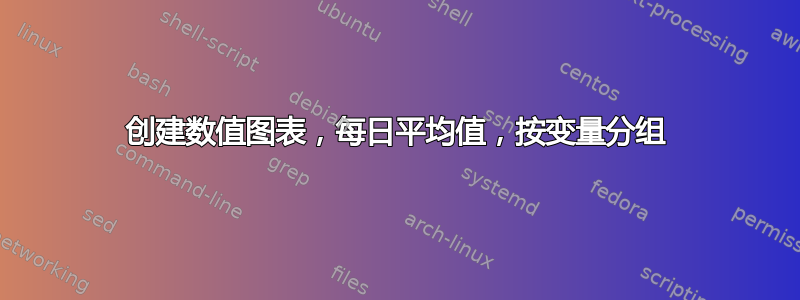
我有一个电子表格,其中包含以下值(略作简化):日期 - 天数 - 温度 - 风速 - 日照时数。数据示例:
01-09-2000 - 01 - 20 - 15 - 9
02-09-2000 - 02 - 20 - 15 - 9
03-09-2000 - 03 - 20 - 15 - 9
....
01-09-2000 - 01 - 20 - 15 - 9
02-09-2000 - 02 - 20 - 15 - 9
ETC
我有连续 15 年 9 月的数据。我想制作一张显示以下内容的图表:
- 在 X 轴上我想要九月的所有日子,从 1 日至 30 日。
- 在 Y 轴上我想要当天的平均值,每个变量一个点/线(在我的示例 3 中,是温度、风速和日照时间)。
换句话说,图表每天将包含 3 个变量值,这些变量值都是相关变量的平均值。有人能帮我吗?我搜索过,例如找到了一个关于数据透视表的主题,但据我所知,这不是我需要的。
答案1
所以我达到了我的目标。虽然我可能会解释一下是怎么回事。由于我使用的 Office 版本是荷兰语,翻译可能不是逐字翻译,所以请耐心等待。任何对正确英语术语的更正都将不胜感激。
回顾:我有连续 15 年 9 月的天气数据。我想要一张显示以下内容的图表:
- 在 X 轴上我想要九月的所有日子,从 1 日至 30 日。
- 在 Y 轴上我想要当天的平均值,每个变量一个点/线(在我的示例 3 中,是温度、风速和日照时间)。
解决方案毕竟是数据透视图。因此,创建一个数据透视图,配置如下:
- 列:值
- 值:您想要在图表中看到的所有变量
- 行:月份中的日期(在我的例子中是 1 到 30,这是我根据来源给出的日期计算出来的
- 我使用气象站作为可选过滤器,因为我有来自 2 个气象站的数据
然后,最后针对每个变量:
- 单击“值”下的变量。
- 单击最后一个菜单选项,名称类似于“变量字段配置”
- 点击“平均值”而不是标准的“总和”
- 可选:我选择将每个数字四舍五入到小数点后 1 位。单击“数字符号”并配置您希望查看每个数字的方式。


